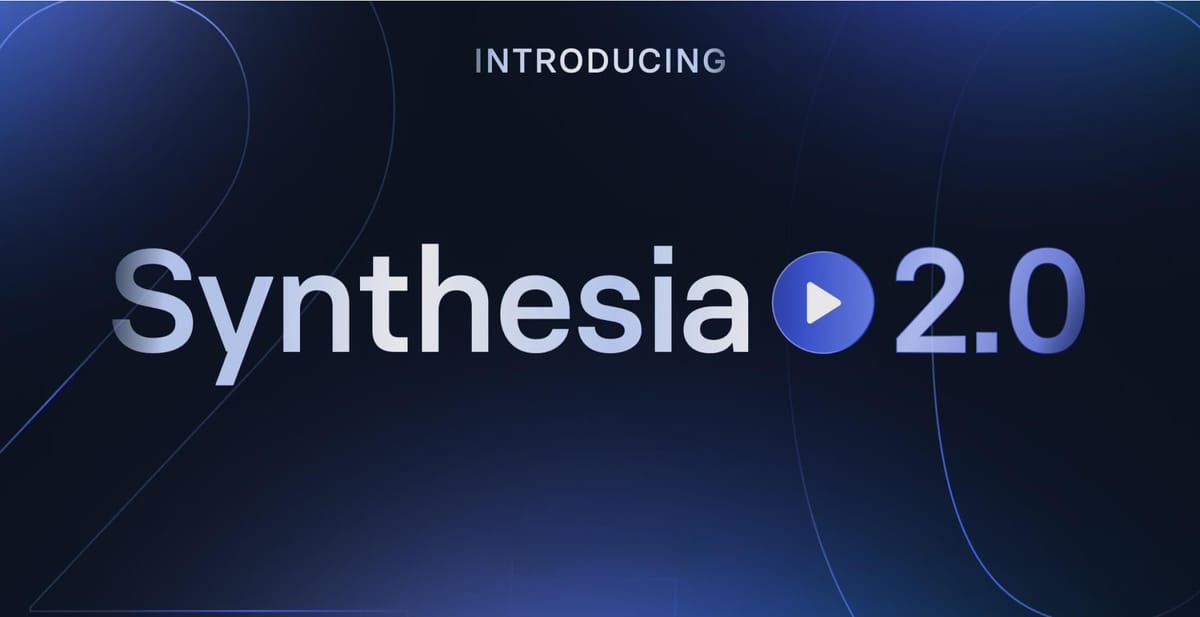- Możesz sparować AirPods z telefonem, otwierając etui, trzymając je w pobliżu telefonu i postępując zgodnie z instrukcjami dotyczącymi łączenia.
- Jeśli komunikat o połączeniu nie pojawi się, naciśnij i przytrzymaj przez pięć sekund przycisk z tyłu obudowy.
- Aby znaleźć opcje personalizacji, dotknij ikony „i” po prawej stronie AirPods w ustawieniach Bluetooth.
- Odwiedź Insider’s Tech Reference Library, aby uzyskać więcej historii.
Chociaż istnieje wiele wkładek dousznych, których można używać z iPhonem, słuchawki AirPod firmy Apple stały się preferowanym wyborem dla wielu osób, ponieważ są całkowicie bezprzewodowe, mają dobrą (jeśli nie najlepszą w swojej klasie) jakość dźwięku i są łatwe w użyciu. .
Niezależnie od tego, czy masz AirPods, czy AirPods Pro, sparowanie i dostosowanie słuchawek dousznych zajmuje tylko kilka minut.
Jak podłączyć AirPods do iPhone’a
1. Na iPhonie przejdź do ekranu głównego.
2. Umieść nowe AirPods w pobliżu telefonu, a następnie otwórz etui AirPods.
3. Na iPhonie pojawi się komunikat konfiguracyjny. uchwyt Połączenie, a następnie dotknij Skończone.
Twoje nowe AirPods zostaną sparowane za pomocą jednego kliknięcia, gdy po raz pierwszy otworzysz etui w pobliżu telefonu.
Dave Johnson
4. Jeśli nie widzisz komunikatu Połącz, pozostaw schowek otwarty, ale naciśnij i przytrzymaj przycisk za schowkiem przez około pięć sekund, aż pojawi się komunikat.
Jak dostosować sterowanie AirPod
1. Upewnij się, że AirPods są podłączone do iPhone’a, umieszczając je w uszach lub po prostu otwierając etui.
2. Na iPhonie otwórz plik Ustawienia aplikacja i kliknij Bluetooth.
3. odnaleźć AirPods Na liście sparowanych urządzeń dotknij Symbol „ja” w prawo.
Stuknij ikonę „i”, aby dostosować swoje AirPods.
Dave Johnson
Po przejściu na stronę szczegółów AirPods możesz dostosować ich ustawienia i elementy sterujące:
- Zmień nazwę Airpodów. uchwyt Rzeczownik u góry ekranu i wprowadź dowolną preferowaną nazwę.
- Włącz automatyczne wykrywanie ucha. Jeśli nie jest jeszcze włączona, przesuń przycisk w prawo, aby włączyć tę funkcję. Dźwięk zostanie wstrzymany po wyjęciu AirPod z ucha, a AirPods wyłączą się, jeśli usuniesz oba.
- Wybierz mikrofon. uchwyt mikrofon i wybierz Przełącz AirPods automatycznie Pozwala AirPods wybrać najlepszy mikrofon podczas rozmowy. Jeśli jeden z twoich AirPods nie działa poprawnie, możesz wybrać ręcznie Zawsze zostawiaj AirPod lub Zawsze właściwy AirPod.
Ekran szczegółów AirPods oferuje różne opcje dostosowywania sposobu działania AirPods.
Dave Johnson
Dedykowane kontrolery do AirPods 1. lub 2. generacji
Jeśli masz AirPods pierwszej lub drugiej generacji, możesz dostosować to, co się stanie po dwukrotnym kliknięciu dowolnej z nich. Wykonaj czynności opisane w poprzedniej sekcji, aby uzyskać dostęp do strony szczegółów AirPods. wtedy w Kliknij dwukrotnie AirPod sekcja, kliknij lewo lub Prawidłowy. Tutaj możesz wybrać akcję, którą chcesz wykonać za pomocą dwukrotnego dotknięcia, na przykład uruchom Siri, odtwórz/wstrzymaj dźwięk, przejdź do następnego lub poprzedniego utworu lub nie rób nic.
Możesz skonfigurować, co się stanie po kliknięciu każdego AirPod w ustawieniach iPhone’a.
Dave Johnson
Niestandardowe sterowanie AirPods Pro
Jeśli masz AirPods Pro, masz dodatkowe elementy sterujące, których nie mają inne AirPods. Wykonaj czynności opisane w poprzednich sekcjach, aby uzyskać dostęp do strony szczegółów AirPods. Następnie możesz wprowadzić te zmiany:
- Sterowanie redukcją szumów. w Kontrola hałasu W tej sekcji możesz wybrać, czy chcesz, aby Twoje AirPods Pro korzystały z pełnej redukcji szumów, trybu przezroczystości (który pozwala na trochę hałasu z zewnątrz, dzięki czemu możesz słyszeć rozmowy i reklamy), czy chcesz całkowicie wyciszyć szumy.
- Naciśnij i przytrzymaj Opcje. Możesz nacisnąć i przytrzymać trzonek AirPods Pro, aby kontrolować głośność. w Naciśnij i przytrzymaj Opcje sekcja, kliknij lewo lub Prawidłowy I wybierz czynność, którą chcesz nacisnąć i przytrzymać — możesz dostosować redukcję szumów lub uruchomić Siri.
Upewnij się, że w AirPods Pro skonfigurowano redukcję szumów.
Dave Johnson
Jak wykonać test dopasowania końcówki dousznej?
Jeśli masz AirPods Pro, na stronie szczegółów AirPods znajduje się opcja, która pozwala je znaleźć Które z dołączonych końcówek dousznych będą działać? najlepszy dla Ciebie. Wykonaj czynności opisane w poprzednich sekcjach, aby uzyskać dostęp do strony szczegółów AirPods. następnie wciśnij Test dopasowania końcówki dousznej I postępuj zgodnie z instrukcjami wyświetlanymi na ekranie, aby porównać każdą wskazówkę.
Jak ładować AirPods
Istnieje kilka sposobów ładowania AirPods:
- Z kablem Lightning. Umieść AirPods w etui ładującym i podłącz je do kabla Lightning podłączonego do komputera, zasilacza sieciowego, power banku lub innego źródła zasilania. Oba AirPods i to samo etui ładujące ładują się w tym samym czasie. Możesz także samodzielnie naładować etui, jeśli aktywnie korzystasz z AirPods. Pamiętaj, że możesz samodzielnie ładować etui, ale nie możesz ładować słuchawek AirPods bez etui.
- Z akumulatora etui ładującego. Gdy AirPods znajdują się w etui ładującym, AirPods automatycznie ładują się z baterii w etui ładującym (do wyczerpania etui ładującego). Jeśli etui ładujące zacznie się w pełni naładować, możesz wielokrotnie ładować słuchawki AirPods z etui.

„Lekarz gier. Fanatyk zombie. Studio muzyczne. Kawiarni ninja. Miłośnik telewizji. Miły fanatyk alkoholik.